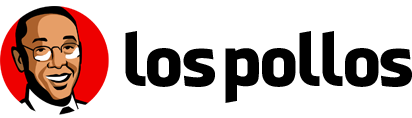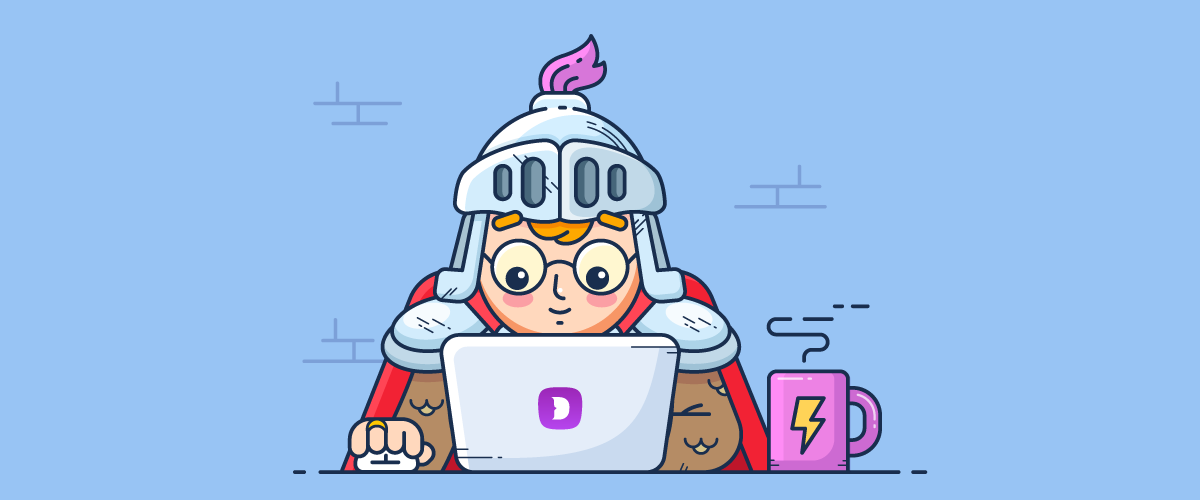
Visión general del navegador antidetección Dolphin{anty}
El navegador universal antidetección Dolphin{anty} entró en el mercado en el verano de 2021 como prueba beta, y en septiembre se puso a disposición de todos los usuarios. Desde entonces, el servicio sigue actualizándose, complaciendo sin cesar a los afiliados (para quienes, por cierto, se creó inicialmente).
Dolphin{anty} resolvió muchos procesos rutinarios de los afiliados, como añadir marcadores y extensiones de navegador a todos los perfiles en cuestión de unos pocos clics, cambiar la IP en un proxy móvil en un solo clic, añadir etiquetas y estados a los perfiles, etc. Si antes la multicuenta era necesaria para trabajar con redes sociales y de búsqueda, ahora es relevante para varios verticales: citas, comercio electrónico, criptomonedas, juegos de azar, etc. En definitiva, si decides trabajar con varios perfiles, antidetect te ayudará a evitar usar distintos navegadores a la vez, borrar cookies, cambiar de proxy, y otros tormentos para evitar ser baneado 😉
¿Cómo funciona?
Antidetect Browser proporciona total privacidad cuando se trabaja con múltiples cuentas mediante la sustitución de huellas digitales – datos sobre idioma, zona horaria, dispositivo, procesador, GEO, memoria, configuración de medios y pantalla, Client Rects, servidor WebRTC, así como elementos de la Biblioteca de Gráficos Web y Canvas, etc.
Tenga en cuenta que todas las sustituciones se producen a través del núcleo del navegador, y no utilizando JavaScript.
Dolphin{anty} selecciona automáticamente los mejores identificadores únicos de usuarios reales (huellas dactilares del navegador), gracias a lo cual supera con éxito casi todos los sistemas de control de fraude, incluso los más estrictos – Pixelscan y CreepJS. Además, le permite configurar manualmente los parámetros para su dispositivo.
«¿Busca un buen servicio antidetección? ¡Le recomendamos Dolphin{anty}!
Se trata de un navegador antidetección con un montón de sustituciones: WebRTC, Canvas, WebGL, Client Rects, Timezone, Language, GEO, Processor, Memory, Screen, Media, Ports.
Fue creado específicamente para las tareas de los afiliados y ayuda a automatizar todos los procesos principales: añadir extensiones para navegadores y marcadores a todos los perfiles en un solo clic, etiquetas y notas para cuentas, exportación masiva de cookies, copia masiva de perfiles, posibilidad de trabajo en equipo.»
¿Por qué Dolphin{anty} es mejor que sus competidores?
Los desarrolladores de Dolphin se centraron en la comodidad del producto y complacieron a los usuarios con una amplia selección de funciones. Anti-detect le permite:
- Configurar el inicio automático de las páginas de inicio para que, cuando inicie sesión en su cuenta, se abran automáticamente todas las pestañas necesarias. A diferencia de otros antidetectores, Dolphin{anty} permite configurar páginas de inicio para todos los perfiles a la vez y no asignarlas para cada nueva cuenta.
- Añadir la extensión deseada a todos los perfiles del navegador a la vez. Para ello, basta con poner la utilidad en la configuración una vez, después de lo cual se instalará automáticamente en todos los perfiles creados.
- Crear marcadores para todas las cuentas – por defecto, se añadirán a todos los perfiles nuevos. Por ejemplo, puede marcar la tabla de presupuestos y se mostrará automáticamente en todos los perfiles.
- Añadir notas. Dolphin{anty} proporciona muchas funciones de personalización de texto, puede escribir diferentes bloques semánticos, crear listas, seleccionar estilos, colores de fuente y rellenos, etc. Serán visibles para todos los miembros del equipo. Con esta función, es conveniente anotar los inicios de sesión y las contraseñas de las cuentas.
- Realizar un seguimiento de los estados de los perfiles para que no tengas que recordar qué perfil está listo para trabajar y cuál ya ha sido elaborado y prohibido. Puedes establecer el estado deseado y ponerlo delante del perfil.
- Es conveniente trabajar en equipo con distribución de roles. Dolphin{anty} tiene roles de administrador, usuario y jefe de equipo. El primero ve los perfiles de todos los participantes, el segundo – sólo el suyo, y el tercero – sólo los perfiles de los usuarios vinculados a él.
- Cambia la dirección IP en el proxy móvil con un solo clic, es decir, directamente en la interfaz del navegador antidetección. Usted no tiene que ir a su navegador principal para pegar el enlace y esperar a que la solicitud.
- Importar cuentas en bloque. Así, en sólo un par de minutos, puede añadir docenas de perfiles desde el almacén de cuentas.
- Exportar cookies en un solo paso. Para descargar cookies, no necesita descargar un perfil, añadir extensiones o realizar cualquier otra acción. Puede hacerlo directamente en la interfaz utilizando la lista de cuentas del navegador.
- Guardar un número ilimitado de proxies.
- Establecer la aleatorización de huellas digitales, es decir, ahora puede clonar cuentas para que cada una tenga una huella digital única.
Por cierto, el antidetección está estrechamente integrado con la herramienta de automatización de procesos FB de Dolphin. Los desarrolladores siguen perfeccionando la usabilidad del producto según las peticiones, prestando atención a las necesidades y peticiones de los usuarios.
Guía de configuración de Dolphin {anty}
La interfaz antidetección de Dolphin es sencilla e intuitiva. Pero si necesita un poco de orientación, no dude en utilizar nuestras instrucciones paso a paso.
Paso 1. Registro Registro
Ve a la página oficial de Dolphin{anty}.
Selecciona «Registrarse» en la parte superior derecha.
Aparecerá un formulario de registro. Los campos obligatorios son la dirección de correo electrónico y la contraseña, el resto de datos son opcionales.
Paso 2. Descarga del navegador antidetección Dolphin{anty} en tu dispositivo.
En la esquina superior derecha de la web, haz clic en «Descargar» y selecciona tu sistema operativo – Windows / macOS / macOS (MI) / Linux.
Paso 3: Ejecutar Dolphin{anty}
Una vez finalizada la descarga, abra el navegador antidetección e introduzca los datos de acceso indicados durante el registro.
A continuación, verá una página con una lista de perfiles de nuestro navegador que se ubicará en el futuro.
Otra cosa buena de Dolphin es la prueba ofrecida para principiantes. El periodo de prueba dura 4 días desde el momento del registro. Durante la prueba gratuita, 1.000 perfiles y 5 usuarios estarán disponibles, al final de la prueba, el usuario es automáticamente transferido a un plan gratuito con un límite de 10 cuentas.
Paso 4. Configuración del estado
El estado es una etiqueta que describe el estado actual del perfil. Cuando se trata de marketing de afiliación, los estados más comúnmente utilizados son «activo», «bloqueado», «farming», etc. Pero no hay restricciones aquí, usted puede utilizar absolutamente cualquier nombre de tipo de estado.
Para configurar el estado:
Seleccione la pestaña «Configuración».
Aparecerá una ventana en la que debemos hacer clic en el signo «+» que aparece en el campo de estado.
Introduzca el texto del estado y seleccione un color, después haga clic en «crear».
Una vez registrados todos los estados, aparecerán como una única lista. Asegúrate de no olvidar hacer clic en «Guardar» (no se guardarán automáticamente).
Paso 5. Crear un perfil
En la parte superior derecha de la pantalla, haz clic en «Crear un perfil».
Ahora verá un formulario en el que deberá introducir la configuración para crear una huella digital.
Elige un nombre de cuenta.
Elige una fuente de tráfico: Facebook, TikTok, Crypto, Google. Si no has encontrado ninguna adecuada en la lista o no quieres vincular tu cuenta a una fuente específica, selecciona «Ninguna».
La elección de un sitio sólo sirve para clasificar y agrupar perfiles, principalmente para tu comodidad. El hecho de que su huella digital sea o no adecuada para un recurso concreto no depende en modo alguno de esta función.
Ahora todos los ajustes de nuestra huella digital se muestran en la parte derecha:
Si necesitas configurar manualmente algunos ajustes individuales de la huella digital, transferir cookies o añadir un proxy puedes hacerlo en la pestaña «Avanzado».
Seleccione las opciones deseadas:
No recomendamos realizar ningún cambio en la pestaña «Avanzado» a menos que esté seguro de sus acciones. A veces los usuarios recurren a la configuración manual, guiados por dudosos consejos en la red. En la mayoría de los casos, esto acaba provocando que los sistemas antifraude los detecten por motivos completamente distintos.
En lugar de configurar los ajustes de la huella digital, puede hacer clic en «Nueva huella digital» en el campo superior del navegador antidetección.
Veamos qué ha cambiado en las capturas de pantalla anterior y siguiente demostradas
Si utilizamos un proxy, vamos a la pestaña «Nuevo proxy», introducimos los datos y nos aseguramos de guardarlos.
Las cookies pueden descargarse del dispositivo o simplemente arrastrarse a la ventana.
Las cookies suelen acabar con los que han comprado perfiles y sus cuentas de publicidad. Si las introduce en el navegador Dolphin{anty}, podrá acceder a su cuenta desde la página del propietario sin necesidad de nombre de usuario y contraseña.
Si ha descubierto la configuración, haga clic en la esquina superior derecha de la ventana «+Crear».
Para ejecutar el perfil, haz clic en el botón «Iniciar».
Después de un par de segundos, aparecerá un navegador.
Si selecciona una fuente de tráfico específica en la configuración del perfil, los enlaces útiles seleccionados por el servicio aparecerán automáticamente en el panel.
Por ejemplo, en la captura de pantalla siguiente, puede ver los enlaces seleccionados para Facebook.
Para completar el perfil, basta con cerrar la ventana.
Funciones adicionales del navegador antidetección
Marcadores: aquí puede añadir recursos que se utilizan con frecuencia. Para verlos, en la parte izquierda de la pantalla, vaya a la pestaña «Marcadores».
Extensiones – si añades una extensión a esta pestaña, se instalará automáticamente en todas las cuentas o en un grupo específico.
Elegir páginas de inicio. Seleccione la pestaña «Configuración» del panel izquierdo y configure las páginas que se cargarán automáticamente al iniciar el perfil.
Si encuentra alguna dificultad al registrarse, configurar o utilizar el Navegador Antidetección, o si tiene alguna sugerencia que ayude a Dolphin{anty} a ser aún mejor, puede ponerse en contacto con el Servicio de Soporte utilizando el cuadro de chat del software antidetección o en el sitio web.
P. S. Dolphin{anty} no lleva ni un año en el mercado del software, pero ya se habla de él como el mejor producto de su categoría. Esperamos que ayude a nuestros usuarios a aumentar sus beneficios 😉